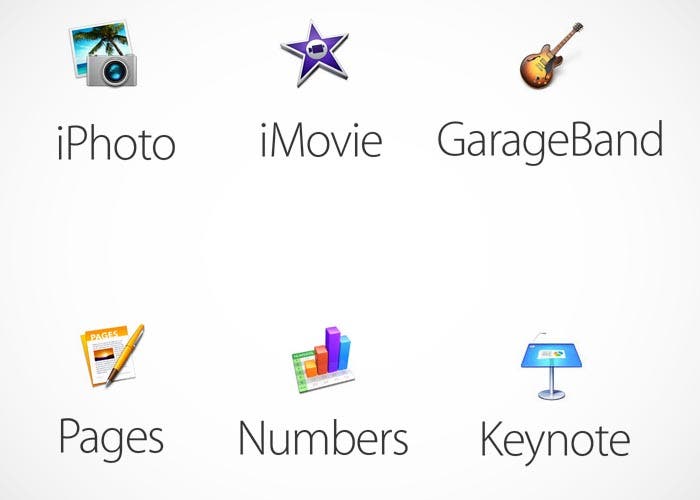
Además de ofrecernos OS X Mavericks gratuito, Apple también decidió darnos de manera gratuita su suite ofimática y multimedia, tanto en iOS como OS X. El problema de los usuarios de iOS es que necesitan tener un equipo nuevo para acceder a él de manera gratuita.
Sin embargo en Mac, si teníamos ya instaladas estas aplicaciones tendremos la posibilidad teórica de bajar las nuevas versiones de manera completamente gratuita. El problema viene para aquellos que compramos iWork ’09 y iLife ’11 hace años, cuando aún los vendían en DVD.
Resulta que en la Mac App Store no nos salen actualizaciones de dichas aplicaciones, cuando en el pasado sí que hemos tenido acceso a las actualizaciones menores de corrección de errores. Parece ser que es un problema bastante generalizado y que en Apple son conscientes de ello y trabajan para solucionarlo.
Algunos usuarios están reportando problemas donde la Mac App Store no reconoce sus copies; cuando hacen clic en una app de iLife o [Work, reciben una alerta: “[Aplicación] está ya instalada y no fue comprada desde la Mac App Store. ¿Quieres comprarla?.
Apple advierte que hay un problema con los clientes antiguos, y que están trabajando en un arreglo.
El problema parece venir cuando Apple intenta asociar nuestro Apple ID con la compra directa de estas aplicaciones en la Mac App Store, y como no la detecta no nos muestra actualizaciones y solo nos deja comprarlas.
Si no las has comprado aún pero quieres hacerte con ellas, no te tocará otra que pasar por caja a no ser que compres un Mac nuevo. Aquí tienes los enlaces de descarga:
Mac App Store | Pages
Mac App Store | Numbers
Mac App Store | Keynote
Mac App Store | iPhoto
Mac App Store | iMovie
Mac App Store | GarageBand
Cómo instalar iLife o iWork si te da problemas de actualización
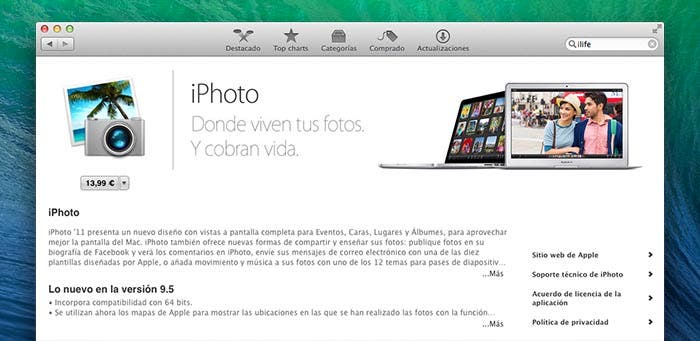
Aquí viene el truco que nos cuenta Emilcar, muchos usuarios dicen que le ha funcionado. A mi no, así que me toca esperar a que Apple solucione el problema. Si buscamos por el término “DVD iLife” en Twitter te encontrarás con historias de todo tipo.
Estos son los pasos a seguir:
– Abrimos la Mac App Store y salimos de nuestra cuenta. – Cierra la Mac App Store. – Abre de nuevo la Mac App Store y busca una de las aplicaciones que quieres actualizar. Ahora en teoría deberías ver el botón de Actualizar en vez de Comprar. – Le damos a Actualizar y volvemos a iniciar sesión con nuestro Apple ID cuando nos lo pida.
Hay que repetir este proceso con cada aplicación que queramos actualizar, las seis en total. Asegúrate que las aplicaciones de iLife y iWork están en la raíz de la carpeta Aplicaciones del sistema, ya que si están dentro de otras carpetas, la Mac App Store no las va a detectar.
Si con esto no solucionas el problema, intenta instalar la actualización de iWork 9.3, que a algunos usuarios también les soluciona el problema. Una tercera opción (esta es la que a mi me ha funcionado) que ha aparecido es que cambiando el idioma de nuestro Mac a inglés ya nos deja actualizar, pudiéndolo revertir una vez instaladas dichas aplicaciones.
Y tú, ¿has encontrado solución a este problema o sigues sin poder actualizarte? Cuéntanos como te fue en los comentarios.


[…] tú que piensas? Pásate por Cómo actualizar iWork y iLife si lo instalaste hace años desde DVD para dejar tu […]
Y sí señores, Apple se ha vuelto a lucir haciendo re-comprar algo por lo que ya se pagó por su dia (al menos gran parte de sus usuarios).
En fin, otra cagada a la lista interminable
Vamos a ver, han dicho que están trabajando en solucionar el problema, no digáis cosas que no son
Como siempre en estos casos, pienso: Realmente es un problema, o Apple ha dicho un “la hemos cagado, vamos a decir que es un problema y lo cambiamos”.
No sé, pienso que han tenido muchísimo tiempo para que todo esto no ocurriera.
Ha sido un problema aleatorio según usuarios, así que no es a maldad
Lo jodido viene cuando el iWork 2009 no te funciona… :S
Buenas, garage band está disponible gratuitamente, aunque no tiene todos los instrumentos disponibles, hay que comprarlos. Un saludo.
¿Alguien ha averiguado cómo imprimir páginas opuestas en el nuevo Pages? No logro dar con el menú que habilita esta opción.
Buenas a todos, ya tengo actualizados iWork e iLife. Simplemente debéis cambiar el idioma del sistema al inglés, reiniciar, y al abrir la App Store os aparecerán las aplicaciones para actualizar, si no os aparece a través de actualizaciones buscar en la tienda. Saludos.
Se me olvidó comentar que una vez instaladas, volváis al español. Saludos.
Me sirvió la opción de cambiar el idioma.. GRACIAS
Yo cambié el Idioma a inglés como decía el post y se arregló todo, en este momento ya estoy actualizando iWork. iLife no me dio ningún problema estando en español el sistema.
[…] por el ID que tienen o por cualquier otro motivo. El caso es que nuestro compañero Diego por fin nos ha dado una solución que realmente funciona, así que si no sabes por que no se te actualizan las aplicaciones originales te recomiendo que […]
Cambiando el idioma, sin problema. En un principio había pagado por la actualización de Pages, pero en cuanto me ha llegado el recibo de Apple he hecho click en “señalar un problema” explicando el error y pidiendo el reembolso. Y la contestación con el reembolso ha sido instantánea.
Parece que iWork´08 no se quiere actualizar…
Hola, he intentado actualizar de la manera que sugerís en el post, pero no hay caso, sigue apareciendo “comprar”, en lugar de “actualizar”. Me gustaría saber si cuando hablan de cambiar el idioma, se refieren a el del sistema. Muchas gracias
Si, se refieren al idioma del sistema. A mi me ha funcionado con este método: cambiar el idioma a inglés, reiniciar, y me aparecía actualizar
[…] he pogut llegir en aquest post he seguit les instruccions de posar l’idioma del sistema en anglès i m’han aparegut […]
[…] he podido leer en este post he seguido las instrucciones de poner el idioma del sistema en inglés y me han aparecido los […]
Actualice mediante el cambio de idioma y a un amigo le envíe el el archivo app mediante airdrop y quedo con la app actualizada y 100% funcional
Me funcionó cambiando el idioma. Perfecto!! gracias.
Tengo un imac de principios de 2008 ,no he tenido ningún problema cambiando el idioma del sistema para actualizar las App , pero imovie no me deja descargarlo . A alguien le pasa lo mismo?
Me ha permitido incluso actualizar Aperture, cambiando el idioma
Gracias por la informacion
Yo he podido actualizarlo cambiando el idioma en mi Imac y funcionaba perfecto, luego hice lo mismo en la mac air, también me lo instalo.
Y ahora a pesar de que en ambos figura como si estuviera instalada la actualización, al abrirlo me abre la versión anterior.
Alguien sabe cuál puede ser el problema?
Borra las versiones anteriores, hay veces que te mantiene la versión anterior
Dicho y hecho, Pages, Keynote, Numbers y Aperture comprados con este sistema y sin problemas. Muchas gracias por el aviso.
Buenas yo cambié el idioma pero no pude actualizar iphoto…..el resto si….pero se me quedan las versiones anteriores también, es decir tengo 2 imovie, 2 garageband
Que hago??
GRACIAS
Lo de iPhoto es raro, las antiguas borralas
Si lo borro no pasa nada, no??
Lo de cerrar sesión con app no funciona tampoco, ahora estoy bajando iwork a ver…..
me recomiendas algo mas?
No te aconsejo borrar las versiones anteriores ya que las nuevas aplicaciones no cuentan con algunas características especiales. Si las conservas podrás hacer uso de ellas en las anteriores.
Prueba también a cambiar además del idioma, la localización a Estafos Unidos. Apertura no se me actualizo correctamente hasta que cambie la localización.
a mi no me funciono ninguna de las opciones.
Cambiando el idioma y la región a USA, se reinicia el equipo y abrimos la APPSTORE sin iniciar sesion y aparecen las aplicaciones con el botón ACTUALIZAR en lugar del precio.
a mi con mi Imac de 2008 me dice que Imovie no lo puede actualizar porque no soporta mi tarjeta gráfica :,(
Iphoto se resiste…. ya veremos
Muchas gracias, cambiando el idioma me funcionó. iWork e iLife 09 actualizados.
Cambiando el idioma pude actualizar. Gracias por el dato!
Eres un crack.
Todo actualizado.
Gracias !!!
Muchas gracias! Pude actualizar cambiando el idioma!
Hola yo cambie el idioma y la región y apareció actualizar y lo instale. Pero al abrir nuevamente keynote y numbers dice que necesito una versión mas reciente. No se que meas podría hacer. gracias
[…] caso de que tuvieras iWork ’09 en OS X, sigue nuestra guía si quieres descargar el nuevo iWork de forma gratuita. En caso de que no cumplas ninguno de los […]
Cambiar el Idiama ayuda a que se muestren las actualizaciones una vez hecho el cambio se reinicia la MAc y al iniciar el App Store se muestran las actualizaciones
[…] mi iPhone, iTunes U Podcasts o la Utilidad de Airport, a parte de evidentemente todas las de la suite ofimática iWork y iLife. Apple, ya hace muchos días que estamos con iOS 7, ¿no crees que ya va siendo hora de actualizar […]
soy de los de instalación antigua por …..dvd. no se abre Iphoto al intentar bajar la atualización me dice que tengo instalada la versión 8.1.2.la tengo que comprar y cuando voy para comprar dice que necesito os X ó posterior .y es que he instalado mavericks.he sacado copias antiguas y nada ni haciendo el cambio de idioma .GRACIAS.
Hice las tres cosas, así funcionaba seguro jajajaja
Fantastico!!! Me funcionó con el cambio de idioma a ingles como predeterminado. Gracias por el dato chicos. Felices fiestas.
A me funciono lo de cambiar idioma y region !!!!!!
[…] Cómo actualizar iWork y iLife si lo instalaste hace años desde DVD […]
[…] Cómo actualizar iWork y iLife si lo instalaste hace años desde DVD […]